去年ChatGPT发布后,科技圈引起了轰动,国内由于各种原因,想要直连ChatGPT那是不可能的,各种套壳应运而生。
良心一点的会给一些免费次数,黑心商家则各种499、999卖终身会员,收完款直接跑路,花了钱啥也没得到。
与此同时,国内的大模型也在蓬勃发展,科大讯飞、文心一言、智谱清言纷纷上线,这些大模型各有各的特点,老版本免费,但要用最新的版本就要收费了。
AI画图也是热门领域,布局在自己的电脑,对电脑要求比较高,尤其是显卡,8g起步,上不封顶,用云端的话,免费很少,文心一格之类的需要用各种任务凑收集电量,实际上每天能用到的次数并不多。
而一些免费的AI画图则只能用固定的尺寸,出的图还自带水印,如果希望出的图清晰度可以稍微高一些,不带水印,还能反复修改的话,多数是靠给平台充值解决。
作为社畜,无可避免的要做ppt,这玩意儿做起来真心费神,首先要想好大纲,根据大纲填充内容,把内容填完后还要挑选模版,修改里面的图表,以求美观。做一个ppt耗时时间长不说,还很烦人。
为了解决以上问题,我入手了咪鼠M4 AI鼠标。
一、开箱




我的手算是小手,用我常用的握法手感很舒服,以咪鼠M4的模具看,中小手用起来手感不会差。
二、使用感受1、巨方便的快捷键咪鼠上有四个快捷键,分别是截图、唤起AI、翻译及语音打字。
1.1AI键
这是这个鼠标最大的特色,按AI键可以唤起鼠标的所有功能,我用的最多的还是M-AI,也是进来的第一个功能。
从下图可以看到,这是一个对话框。如果只想知道问题的答案,没有其他要求,可以把问题输入到对话框中,点击发送,就会出现答案。
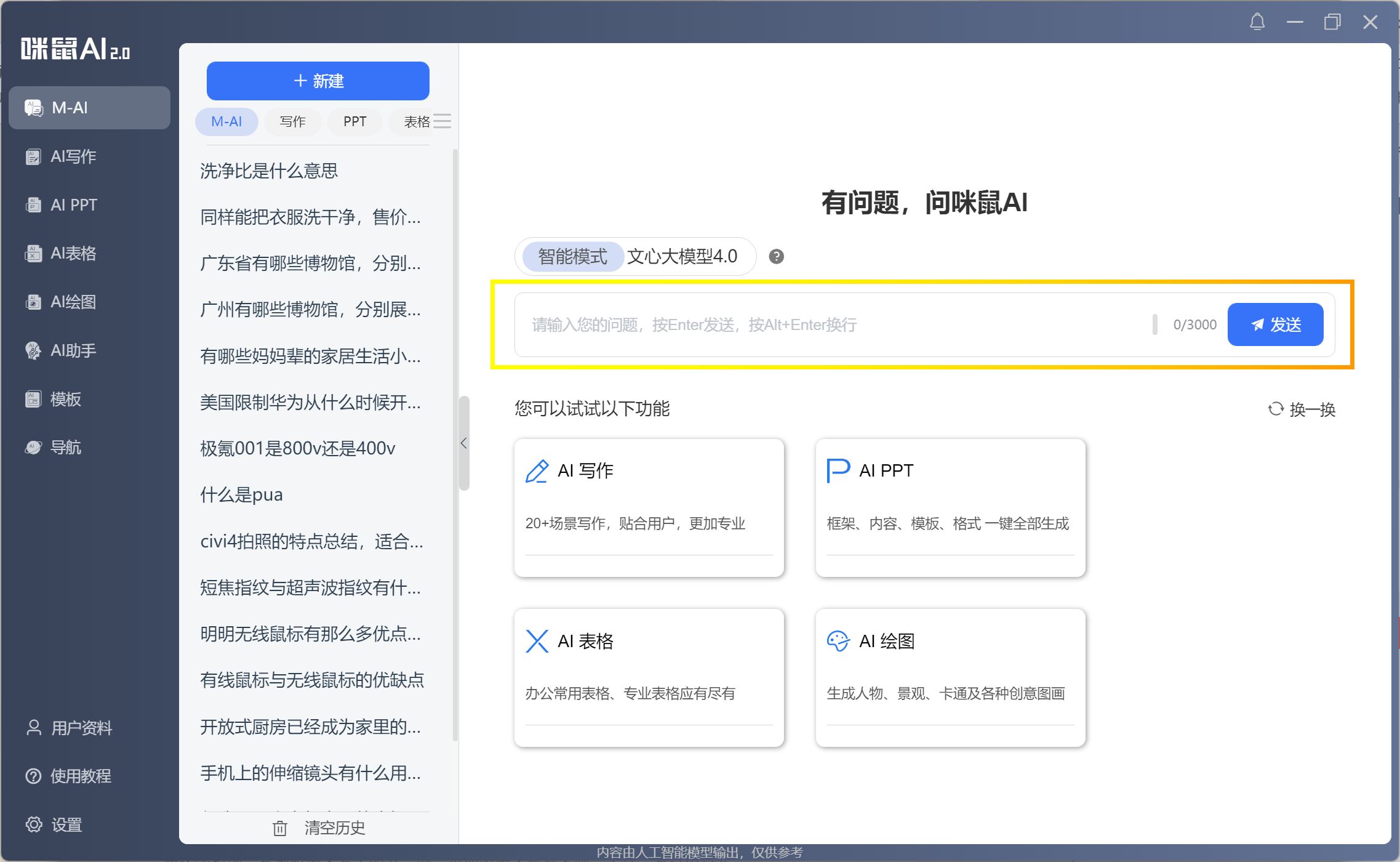
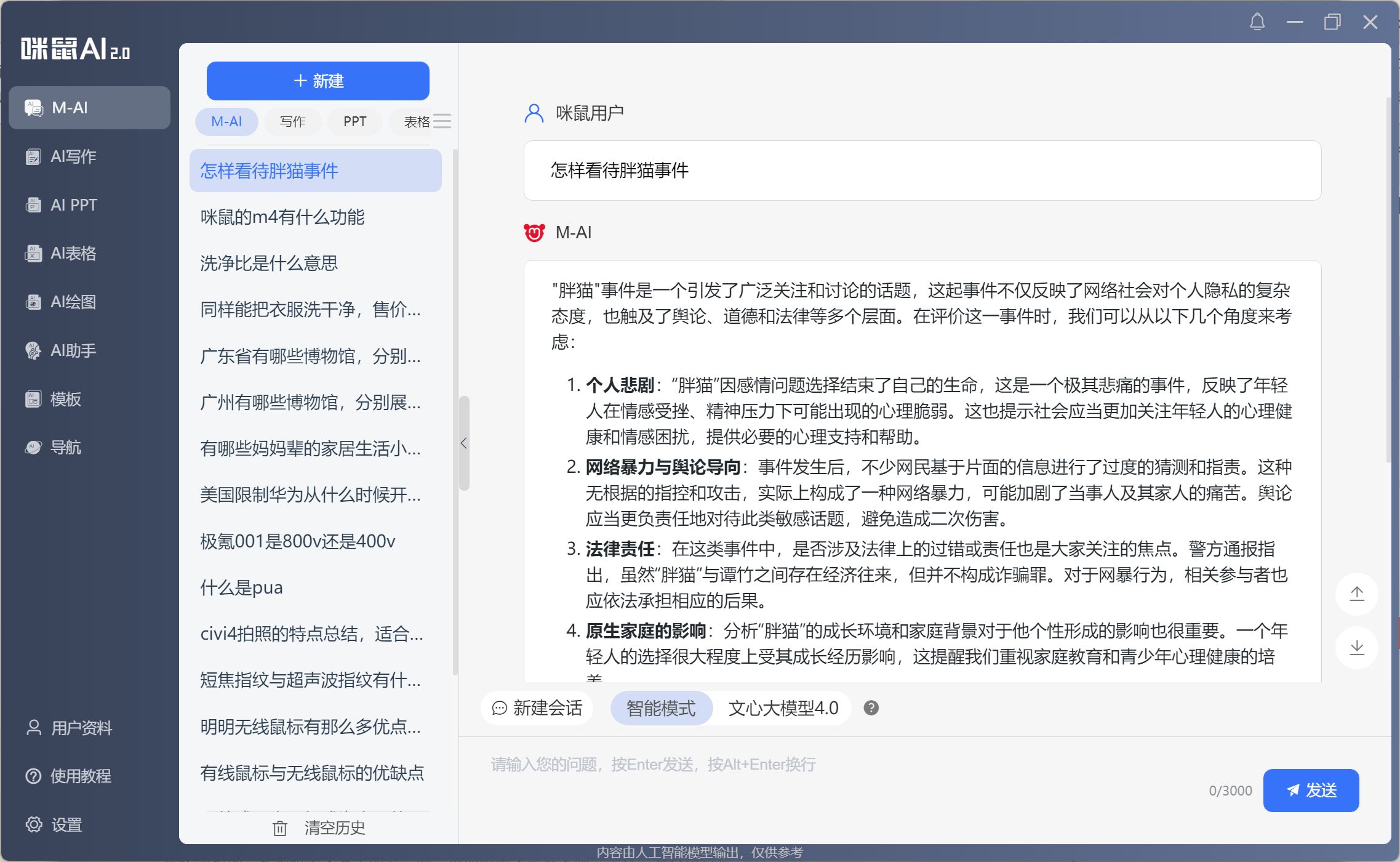
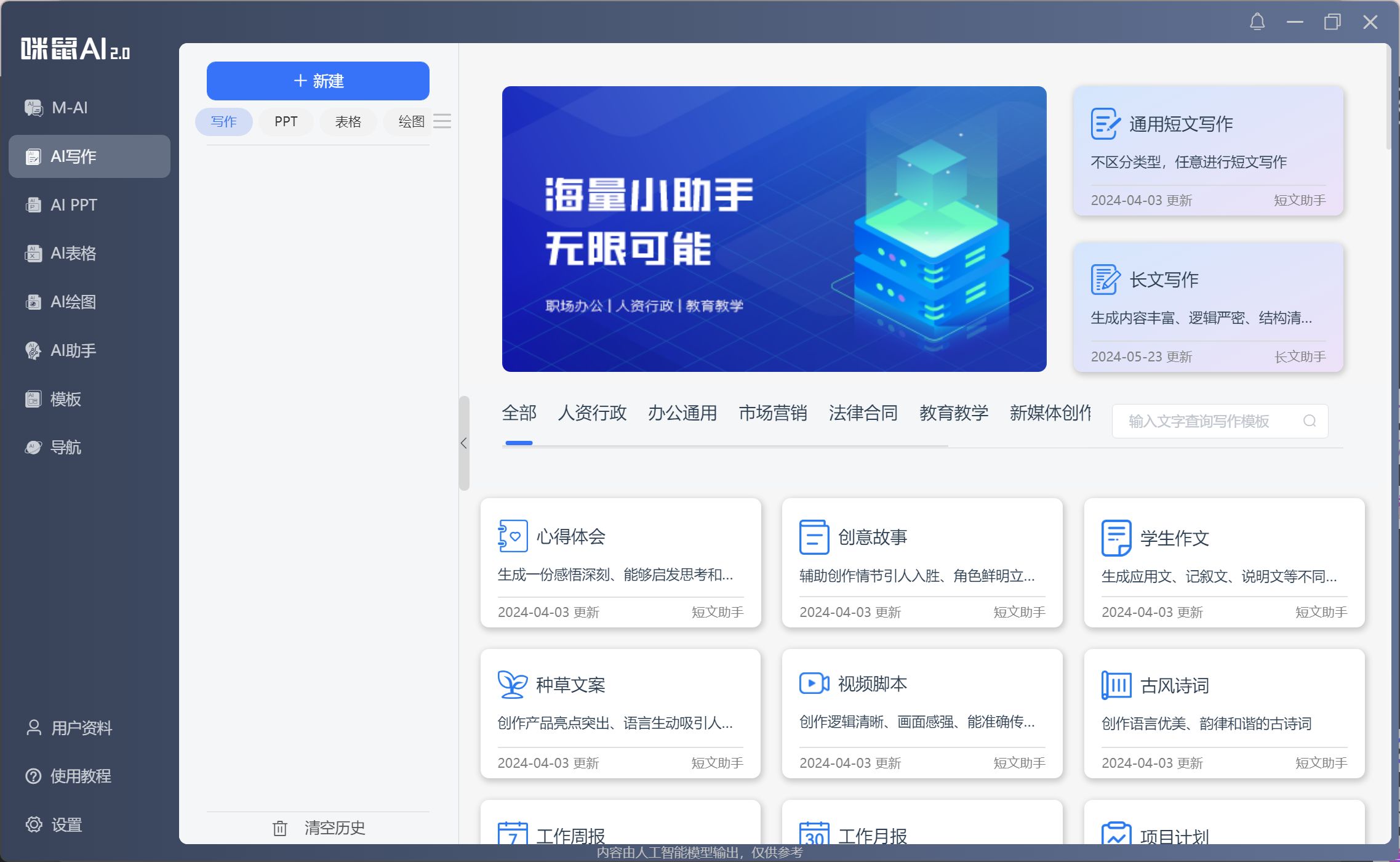
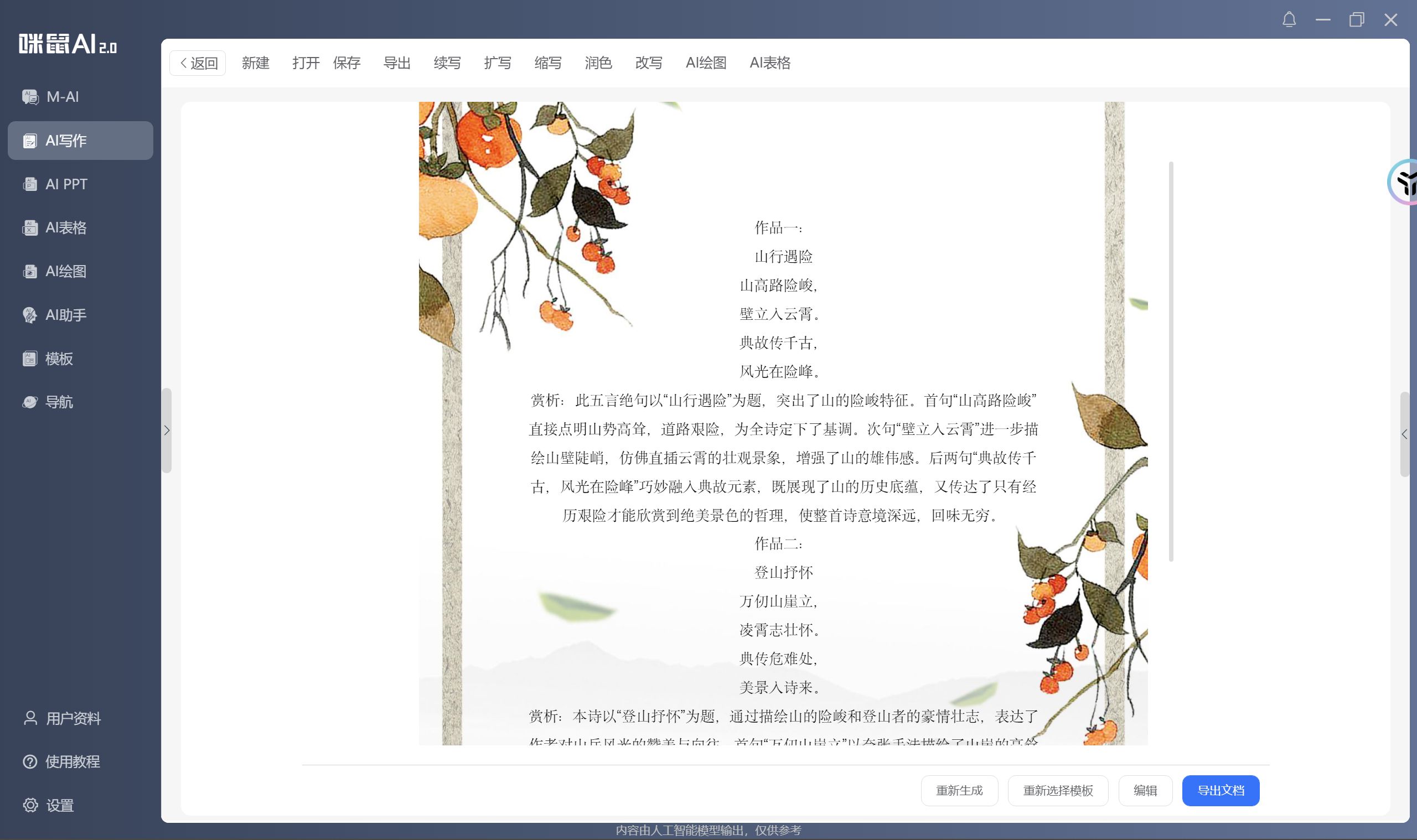
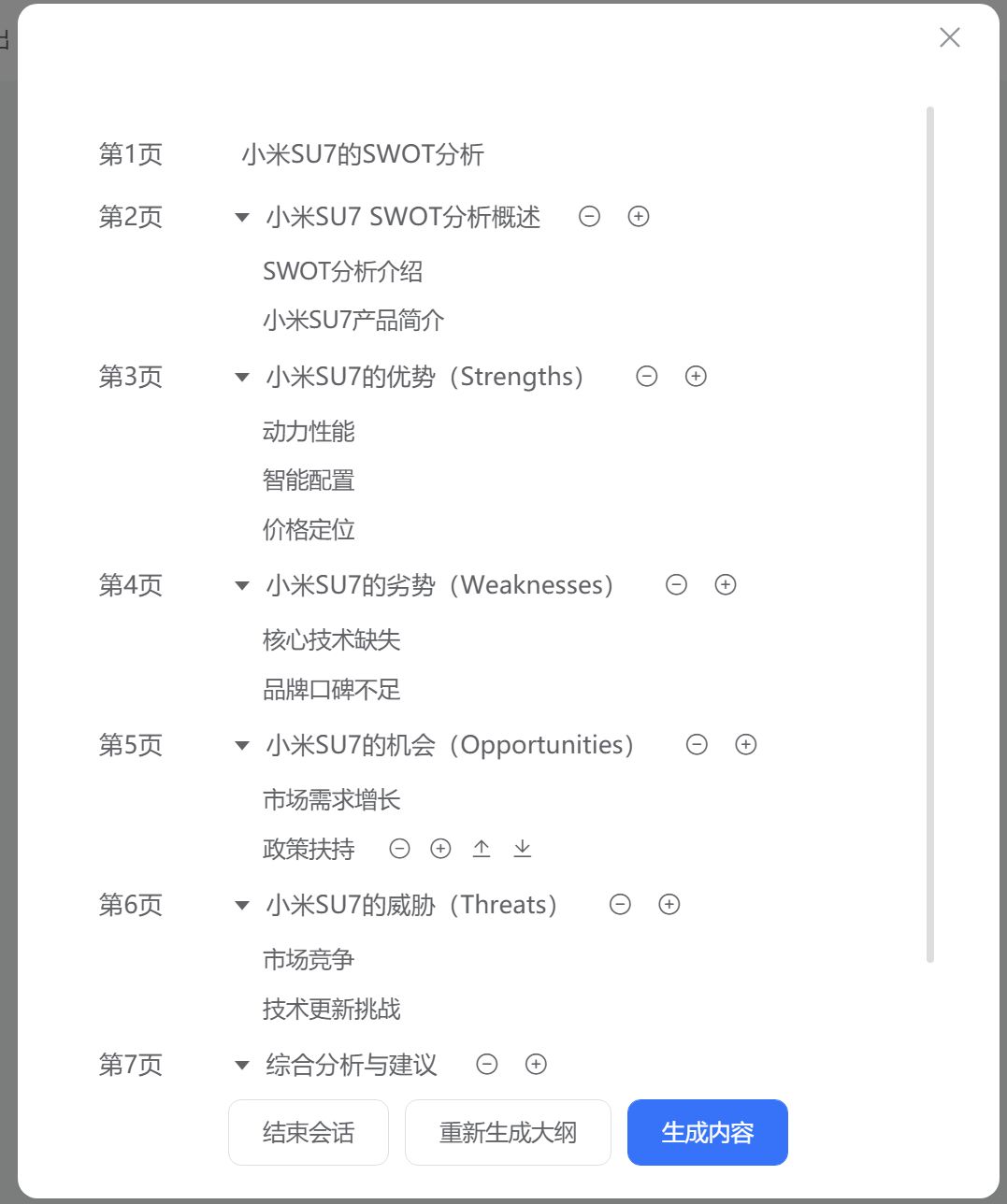
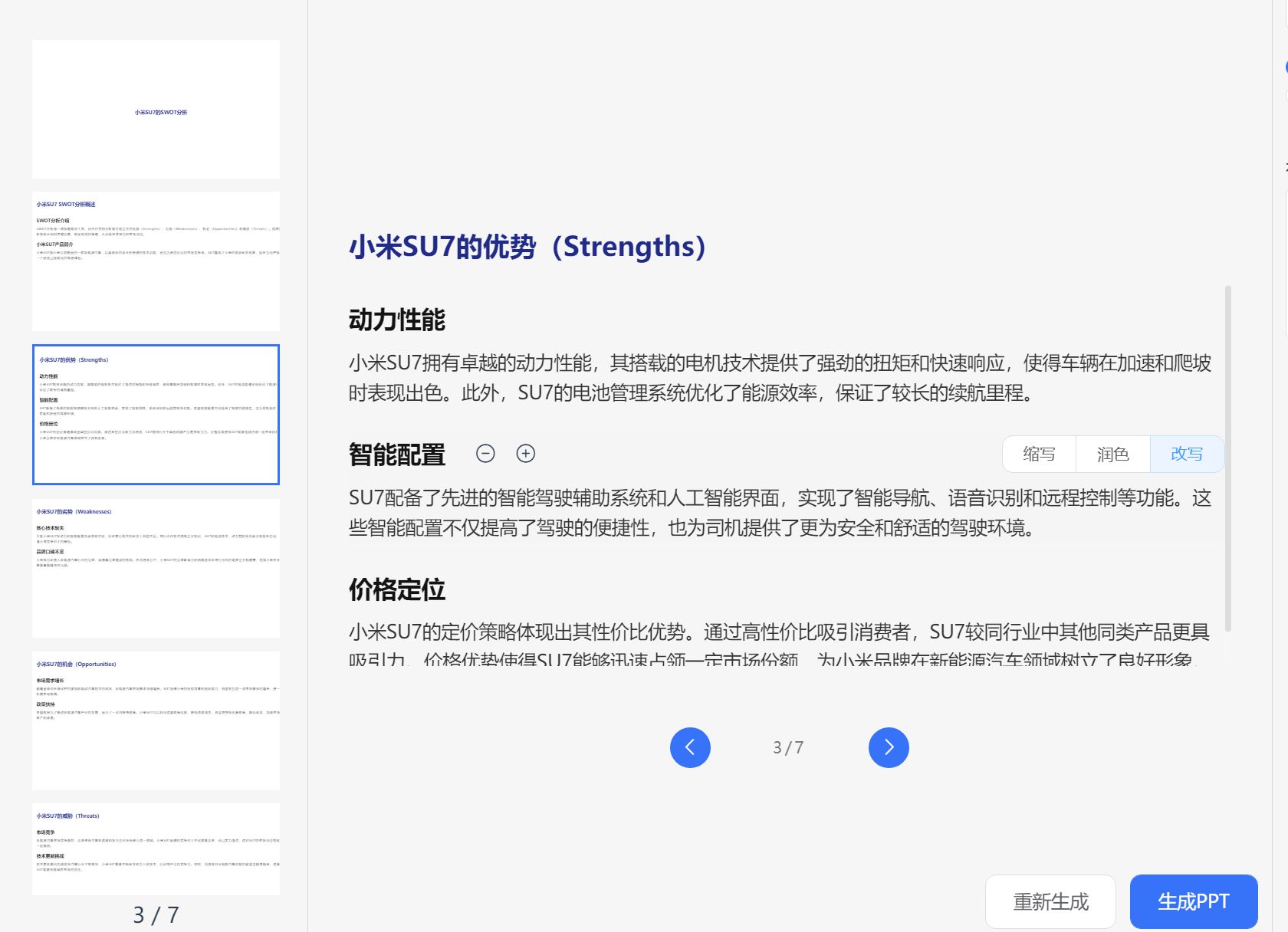
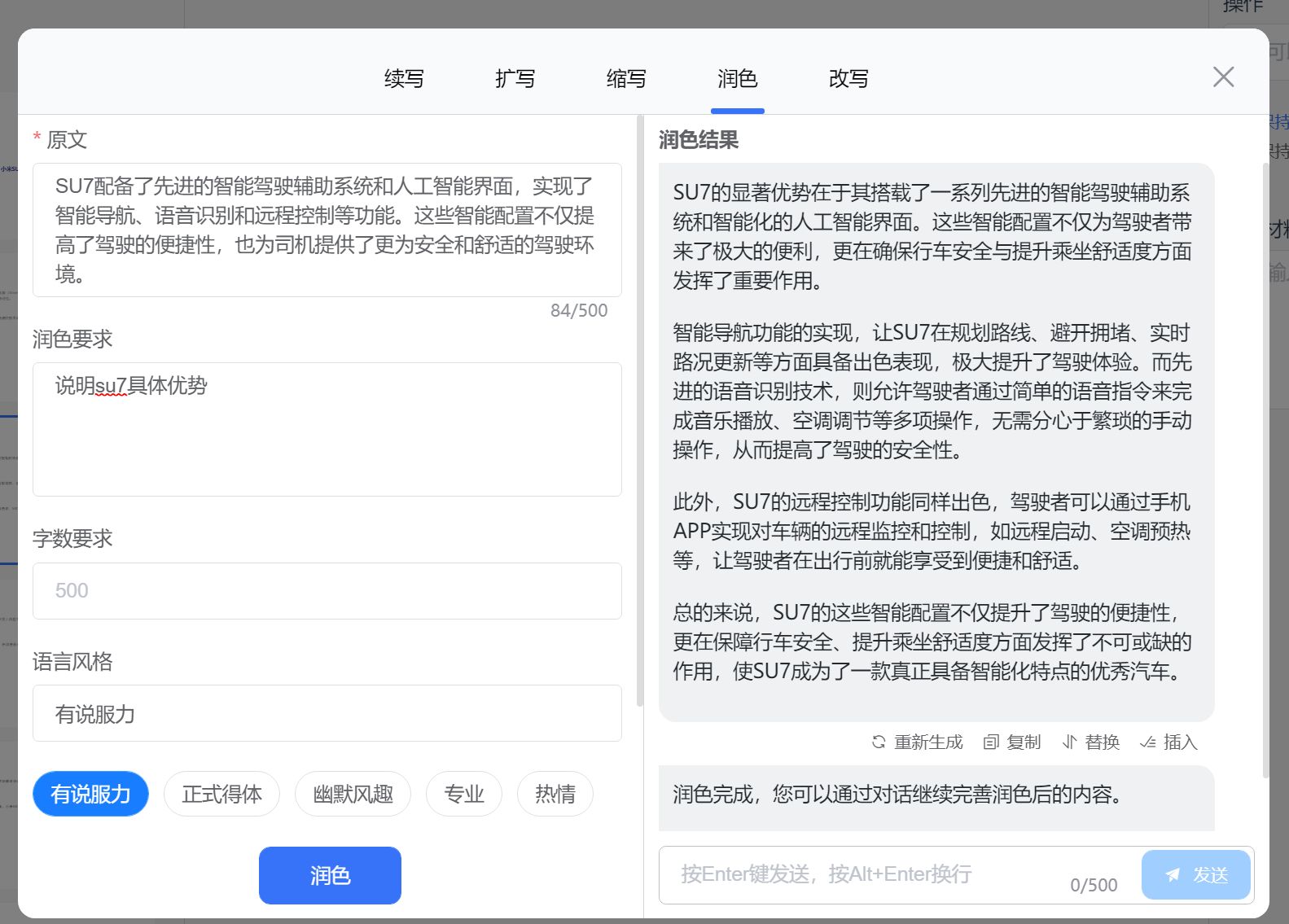
内容无误后,点击生成ppt,AI会根据内容匹配一个模版,如果觉得模版不满意,可以在模版库中挑一个符合要求的模版一键更换即可。
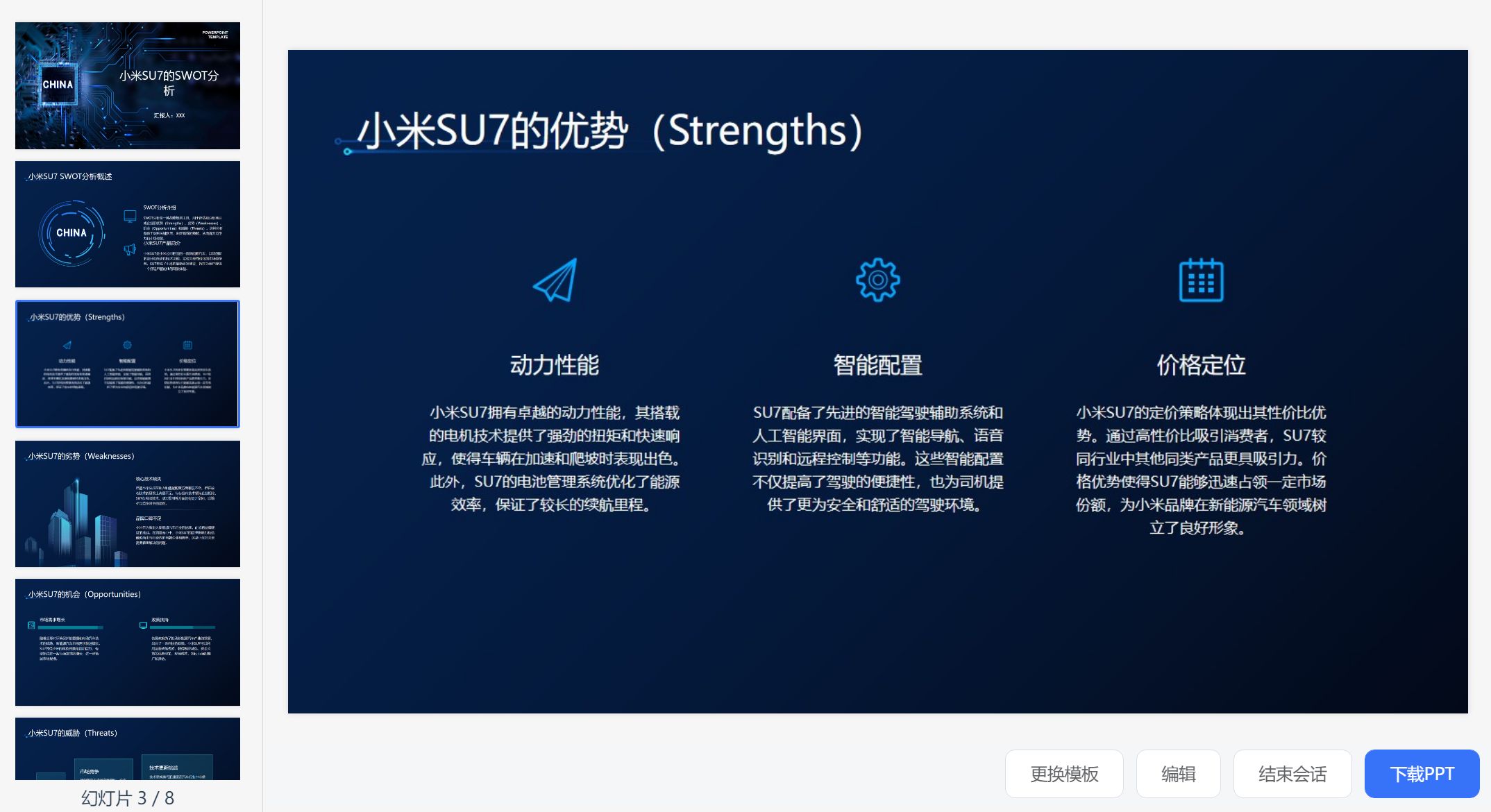
除了生成ppt外,大热的AI绘画也不能少。


以上提示词不动,在下面变更一下风格,会生成怎样的图呢?
我改了一下图片的尺寸,增加了反向提示词,不要两个人,增加了绘画风格是扁平插画,渲染效果选了虚幻引擎,于是得到下面这幅图。
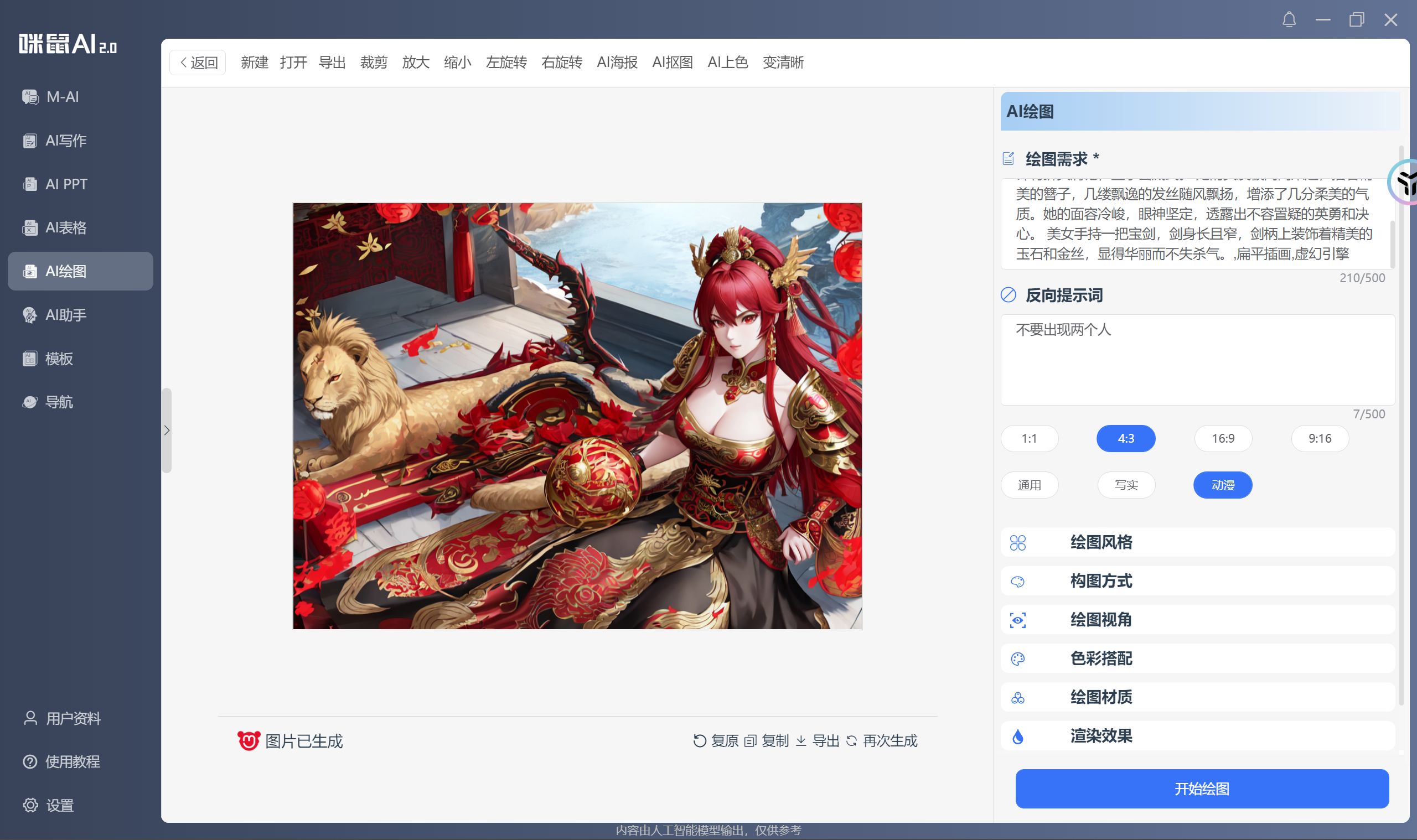
生成的图可以导出来,尺寸为1024*768,这个精度对于非专业人士来说已经够用。就这个界面来说,对于非专业人士很友好,使用门槛不高。
1.2截图键
无论是写文章还是做ppt,经常要贴一些图,截图就成了最常用的一个功能,此前用截图应用,不时会出现闪退问题,由于用的快捷键,有时候还会有快捷键冲突。
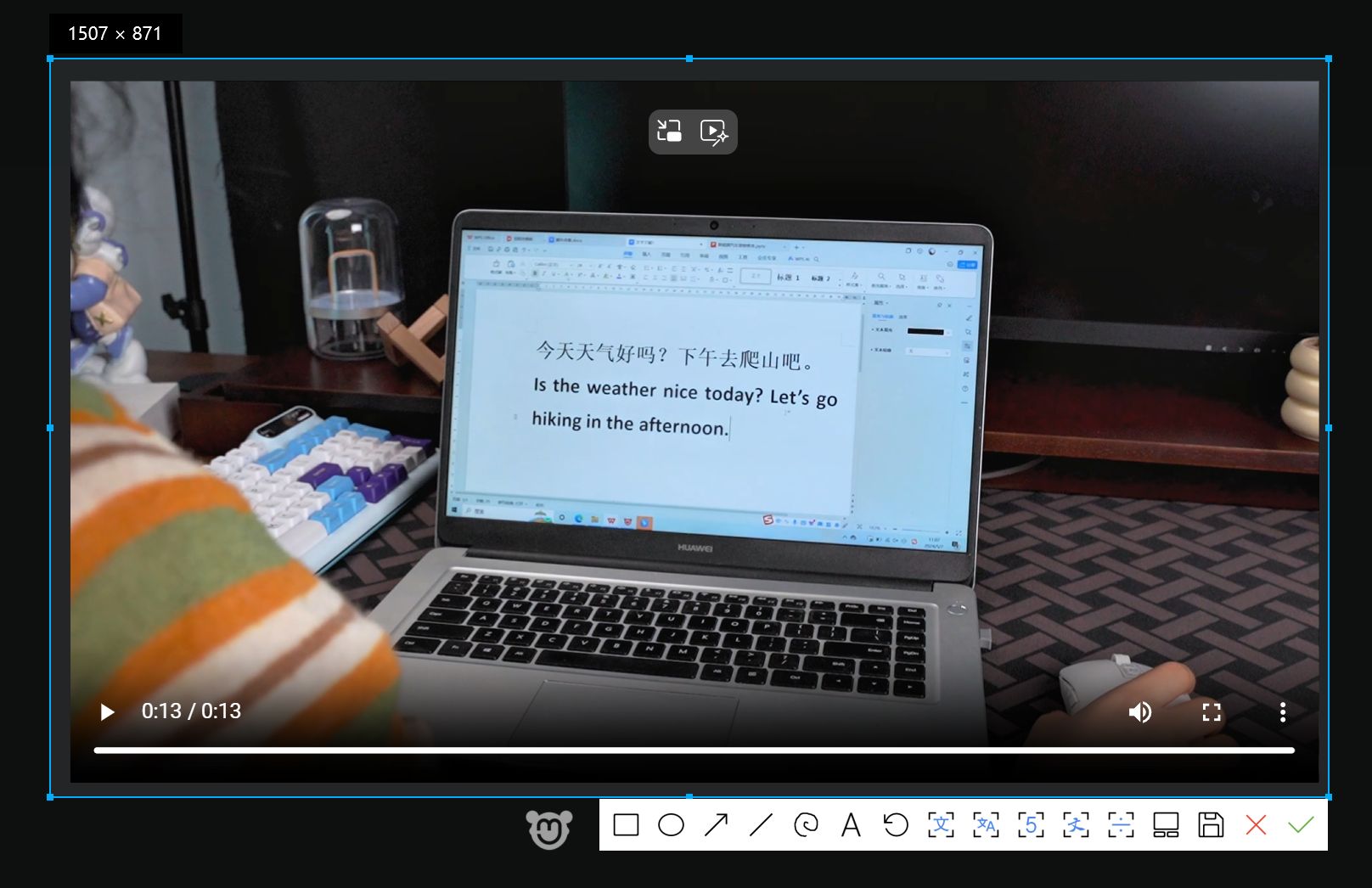
截出来的图需要加文字或者线条、线框之类也能直接加,加上后按√图片就已经复制好了,再在合适的位置按右键,图片就会粘贴在此。自从有了这个截图键,我再也没用过其他截图应用。
1.3语言转文字
如果你不想打字,可以让鼠标用语音输入。按住鼠标的语音键,说出你想写的内容,鼠标会自动识别,并且把语音内容显示出来。如果内容没有问题,放开语音键,内容就会显示在你需要的地方。你可以用普通话,也可以用方言。就现在的使用情况看,普通话是没有一点问题的,方言则存在识别不准的问题。我用四川话试过。偶尔会出现识别错误。
1.4翻译
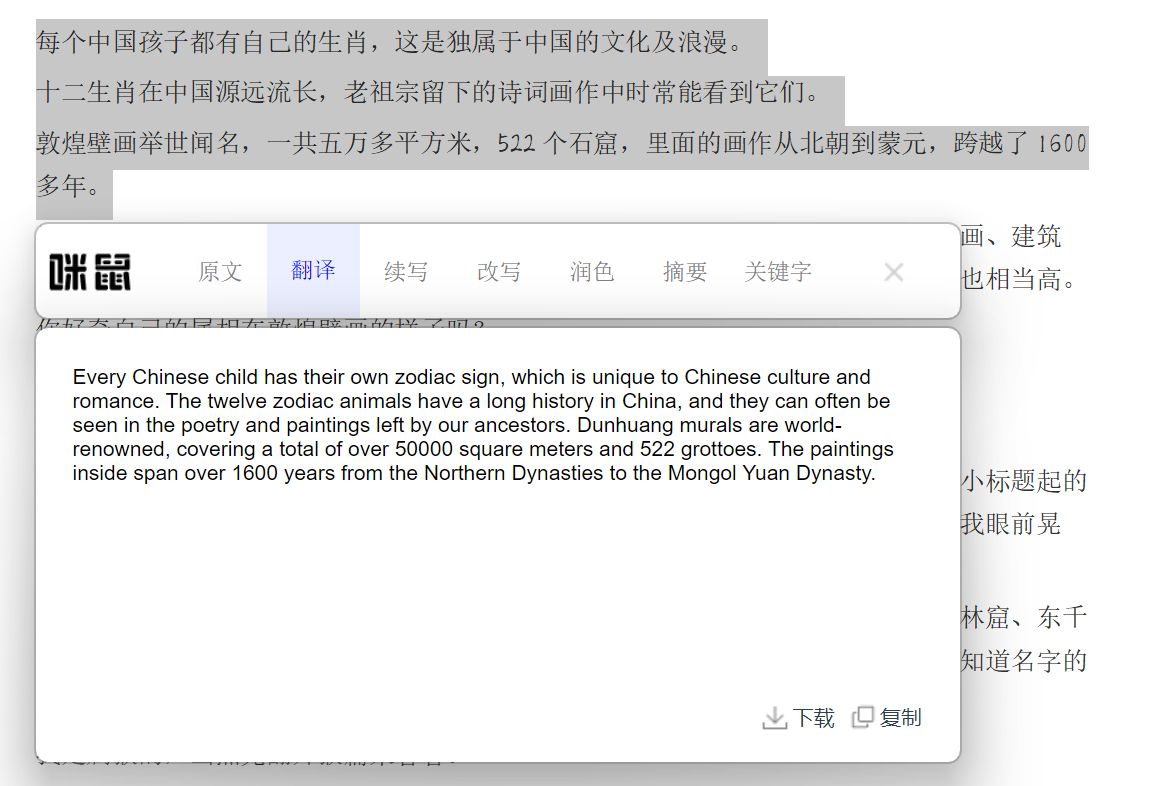
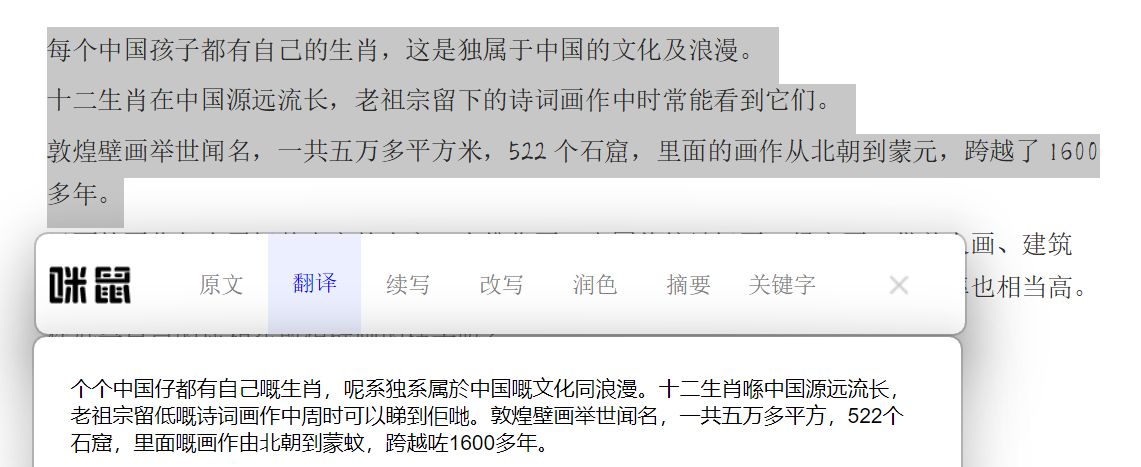
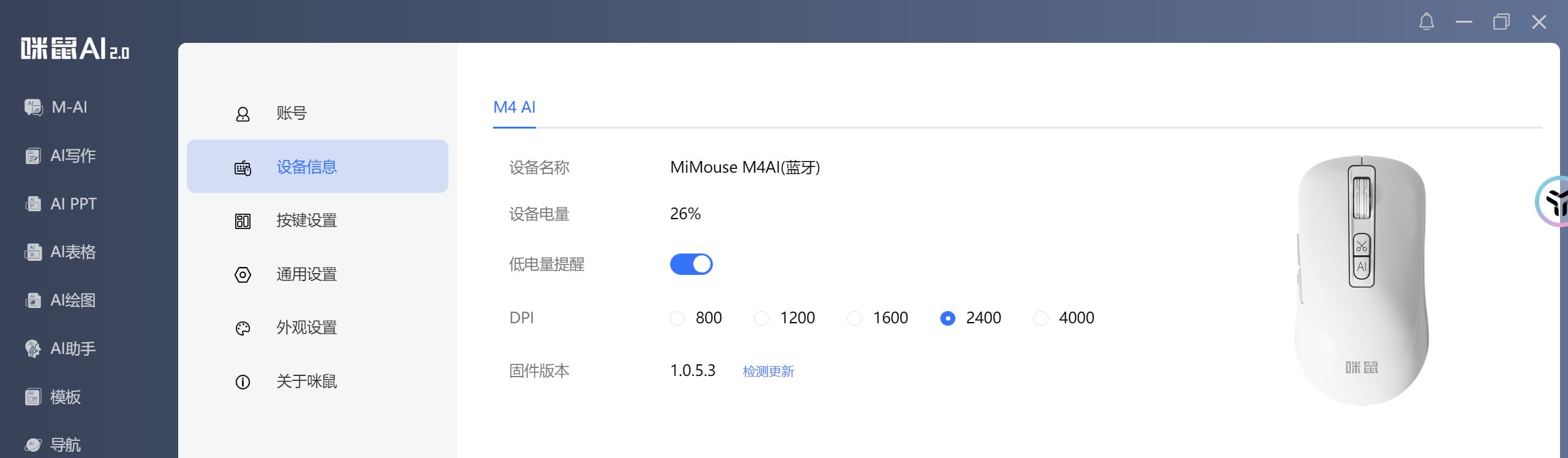
用mousetest测试了一下回报率,这个回报率不算高,实际使用下来,这个灵敏度用来办公是没有问题的,打游戏的话还是建议换个游戏鼠标。
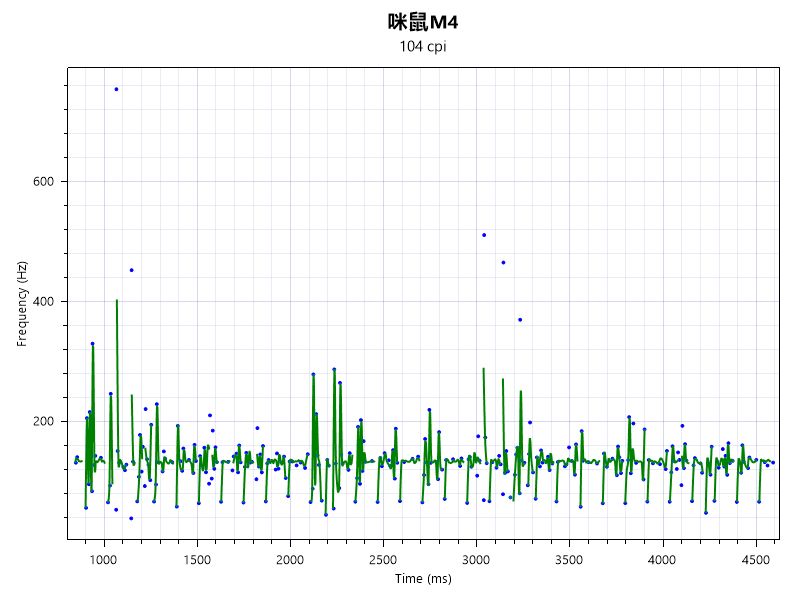
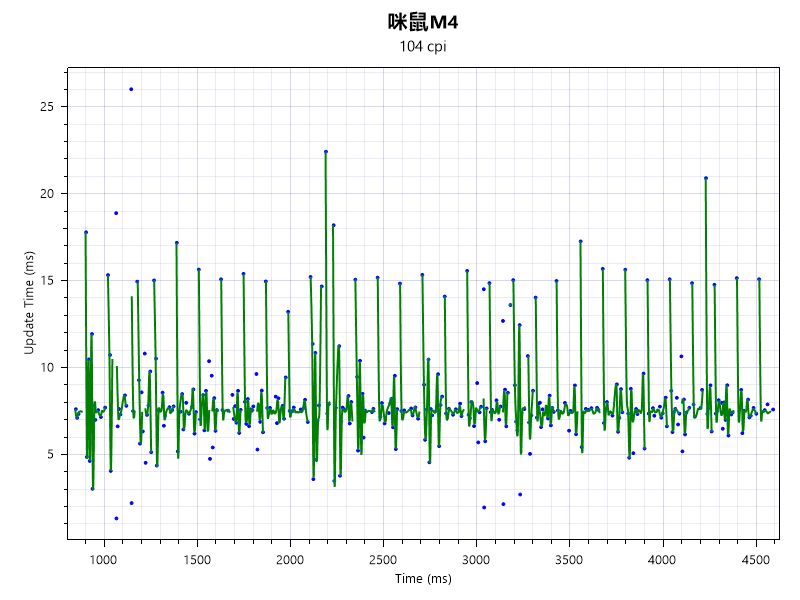
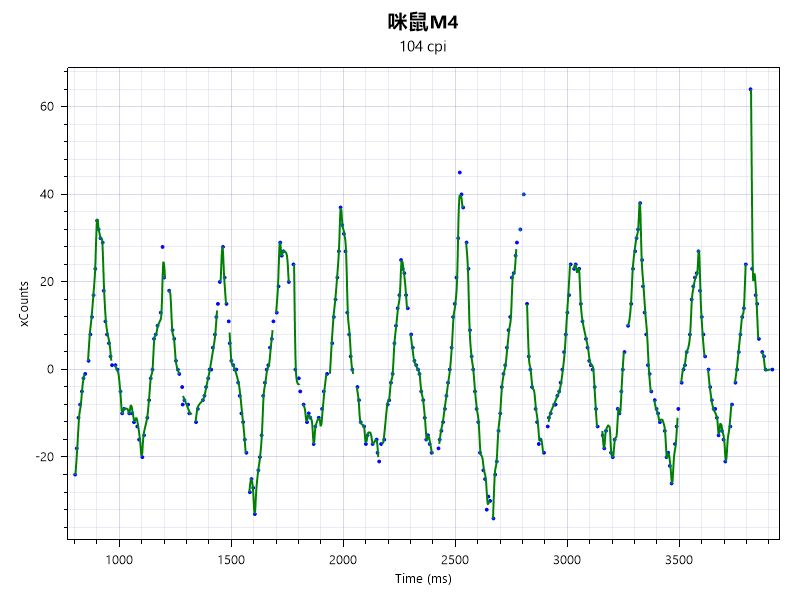
咪鼠M4入手半个多月,已经取代了我桌上众多鼠标,变成了我的办公最爱,方便的截图功能,有问题可以随时召唤AI,懒得打字还可以语音输入,特别是ppt功能及绘图功能,对于社畜来说简直不要太方便。
我用内置的AI绘图给一些图片网站发图,还能得到额外收入,就使用的这段时间来说,用它的绘图功能出图已经让我的鼠标钱回本了。
而ppt功能则让我做ppt的效率飙升,毕竟只要做个word就能自动生成ppt,不需要考虑颜色、排版等问题,相当于以前要出完整版,现在只需要出草稿,这个难度下调了好几倍,我再也没有因为做ppt而加班或者熬夜了,真是社畜救星。